最新下载
热门教程
- 1
- 2
- 3
- 4
- 5
- 6
- 7
- 8
- 9
- 10
Word2013文档添加水印的方法图解
时间:2022-06-26 06:56:19 编辑:袖梨 来源:一聚教程网
1.我们先保证自己的office是2013版本了,然后我们打开要加水印的word文档。

2.接着我们再点击“插入”,如下图所示。
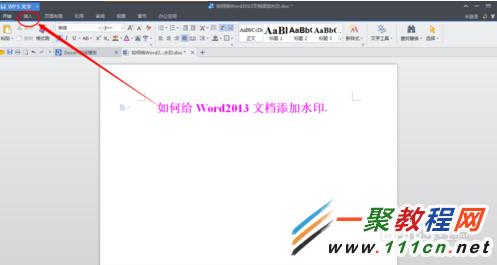
3.进入之后我们再点击“水印”,如图所示。
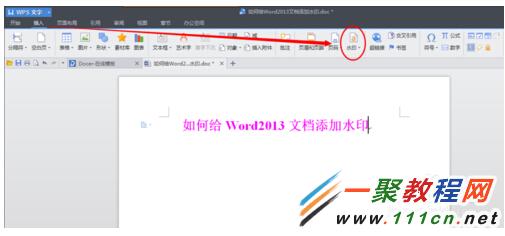
4.好了现在我进入到水印里面就可以实现 编辑进行添加水印,其实是很简单的。
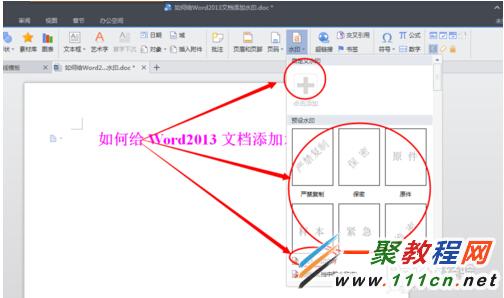
5.如我们点击“严禁复制”看如下图所示。
小贴士:在这里我选择“预设水印”中的“严禁复制”进行操作。
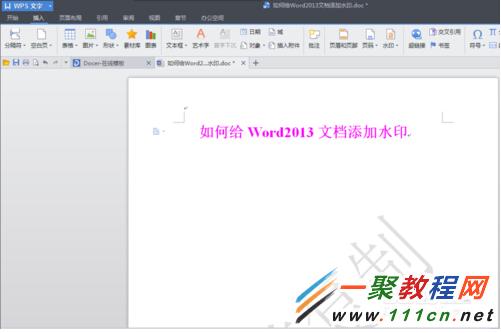
6. 加好之后我们在word文档底部就会显示我们加的水印文档了哦
友情提示,操作方法也非常的简单了,当然这样大家复制之后还是没能带上你的字样了,如果你想想到人家不能复制我们可以把内容做成图片哦,这样可以保证更难处理了。
相关文章
- 《弓箭传说2》新手玩法介绍 01-16
- 《地下城与勇士:起源》断桥烟雨多买多送活动内容一览 01-16
- 《差不多高手》醉拳龙技能特点分享 01-16
- 《鬼谷八荒》毕方尾羽解除限制道具推荐 01-16
- 《地下城与勇士:起源》阿拉德首次迎新春活动内容一览 01-16
- 《差不多高手》情圣技能特点分享 01-16














